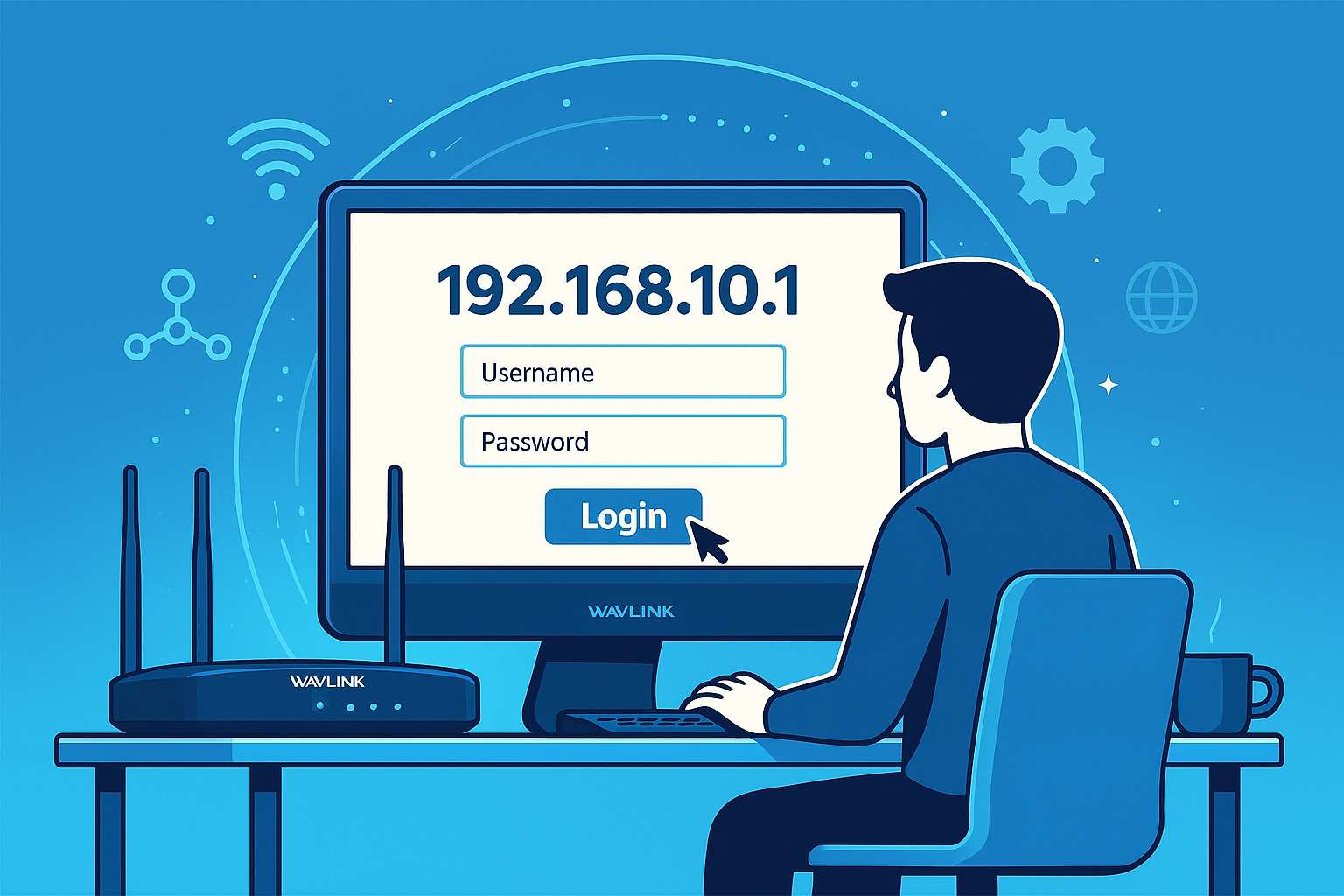
许多朋友在拿到Wavlink路由器后,不知道如何登录管理页面进行设置,比如修改WiFi名称和密码,或者调整网络配置。今天,我们就来详细讲解如何通过192.168.10.1进入Wavlink路由器管理页面。
首先,我们需要知道Wavlink路由器的管理地址。一般情况下,Wavlink路由器的默认登录地址有两个:192.168.10.1或wifi.wavlink.com。
如果你不确定自己的路由器IP地址,可以按照以下方法查找:
1.查看路由器背面的标签:通常路由器底部或背面会有一个铭牌,上面标注了默认的管理地址。
2.使用电脑或手机查询:
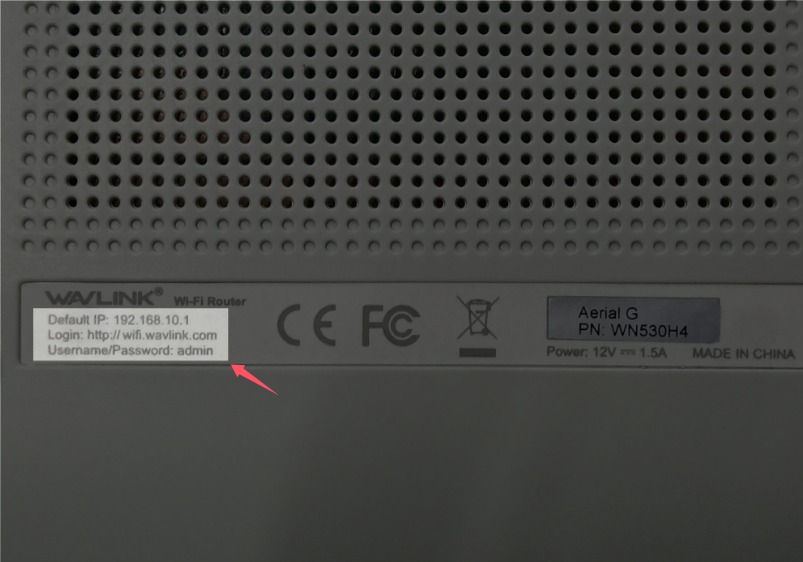
如果确定路由器的IP地址是192.168.10.1,可以直接按照以下步骤进入登录页面。如果IP地址是其他,登录步骤也类似以下:
1.连接Wavlink路由器:
如果是新路由器,通电后连接默认的WiFi信号(名称通常是Wavlink_XXXX)。
如果WiFi密码已修改但忘记了,可以用网线连接路由器LAN口与电脑。
2.打开浏览器:
在地址栏输入登录IP,即,然后按Enter进入登录页面。
注意:地址栏是浏览器窗口最上方的一行,而不是搜索框。在Windows电脑和Android手机上,地址栏通常位于浏览器窗口顶部,而在iPhone和iPad的Safari浏览器中,默认地址栏位于底部。如果你输入后跳转到了搜索结果,而不是Wavlink的管理页面,说明输入位置不对。
另外,输入IP地址时,不能有空格、不能缺少点号(.),192.168.l0.1、192.168 l 0.1、www.192.168.10.1、http:// 192.168.10.1等错误格式会造成登录页面打不开。
3.输入管理员账号密码:
Wavlink路由器的默认用户名:admin
默认密码:admin或留空(一些版本不设默认密码,可以查看路由器背面标签)。
如果你之前已修改过登录信息,请使用您设定的用户名和密码。
如果你之前修改过密码但忘记了,可以按住路由器上的Reset按钮5-10秒进行恢复,恢复后再尝试使用默认密码登录。
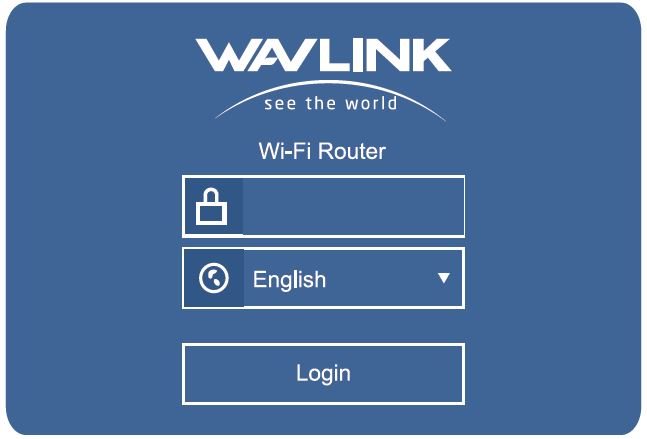
成功登录后,你就进入Wavlink路由器的管理后台了。你可以在管理后台进行如下操作:
1. 修改WiFi名称和密码
2. 修改路由器管理员密码
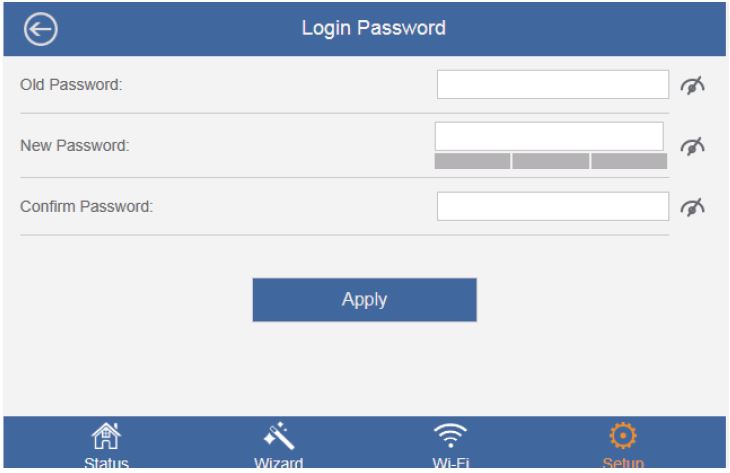
最后总结
其实路由器设置没想象中那么难,多操作几次就熟练了。记住关键两点:
遇到问题别慌,先试试万能的重启大法。实在搞不定,欢迎添加网站微信客服指导。






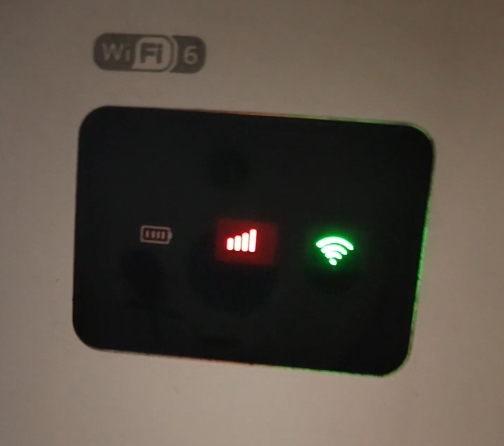
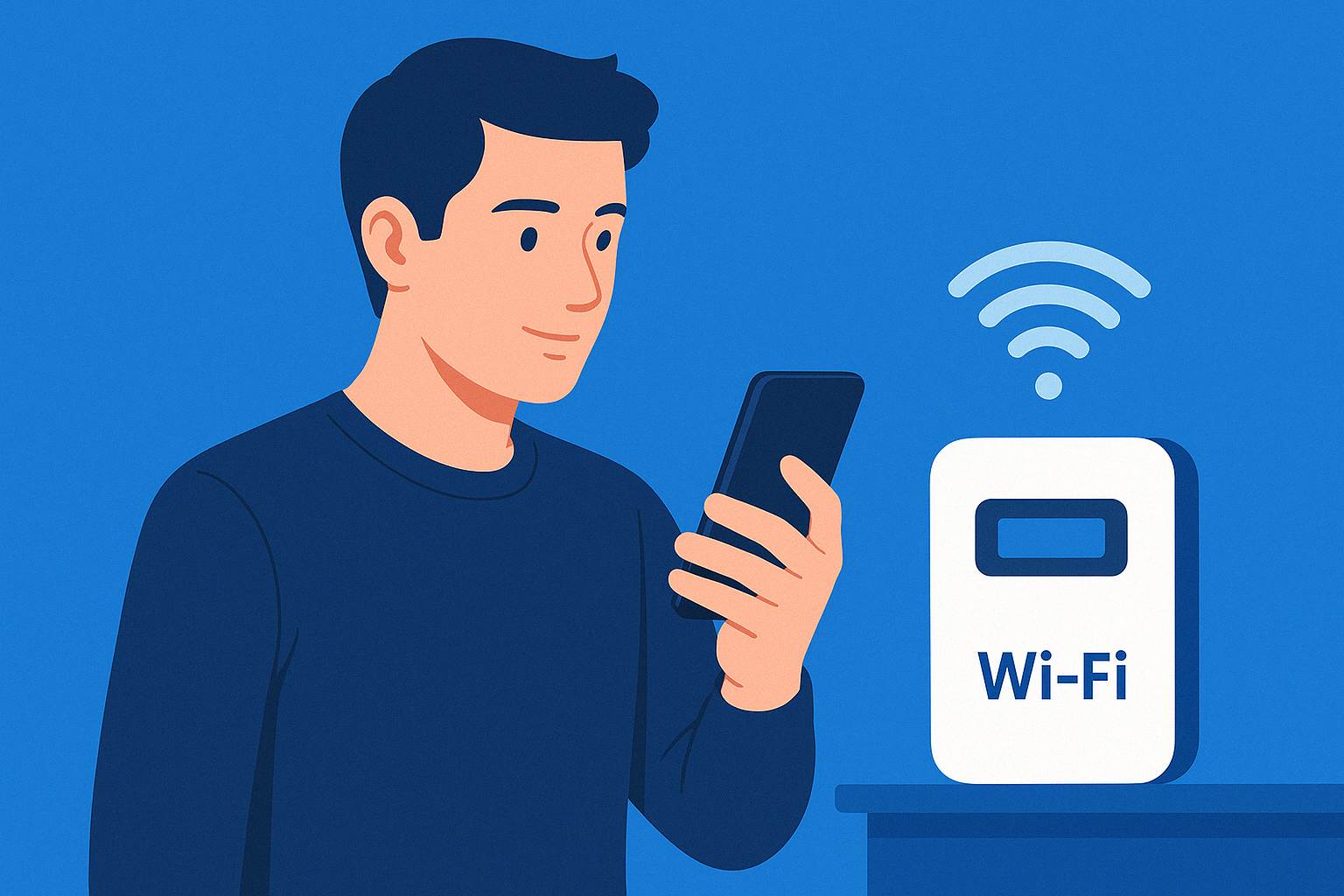

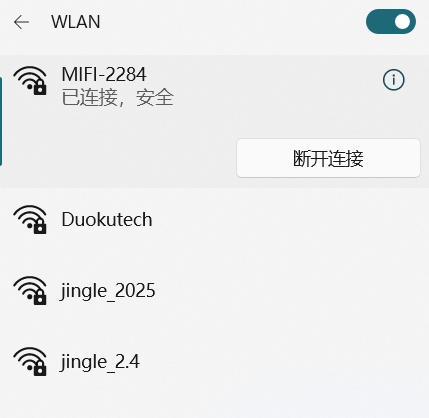
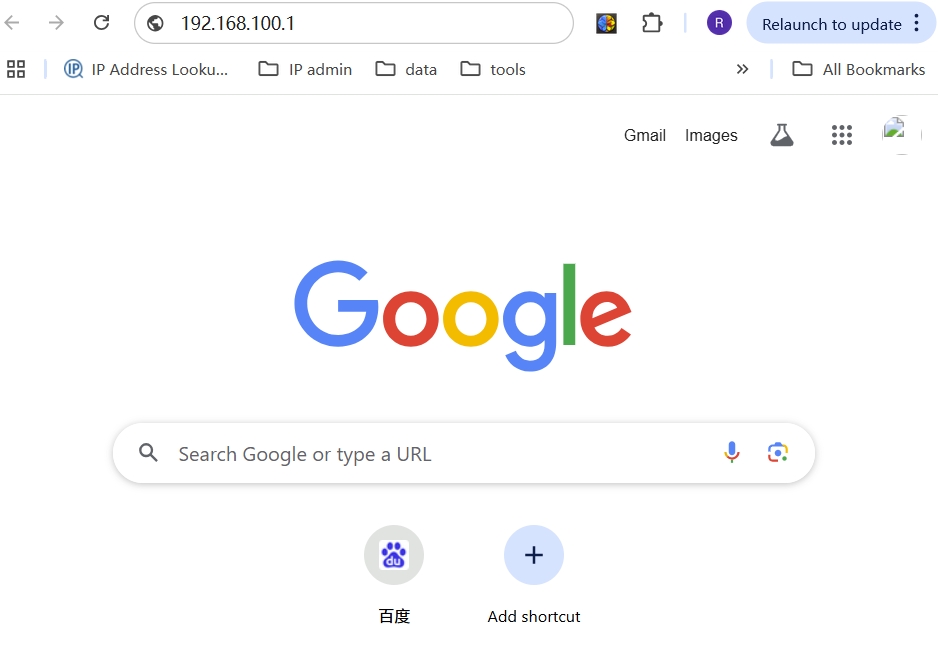
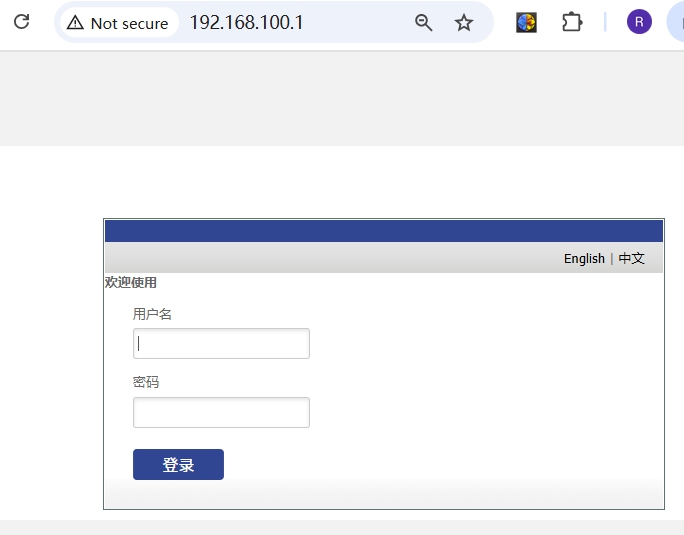
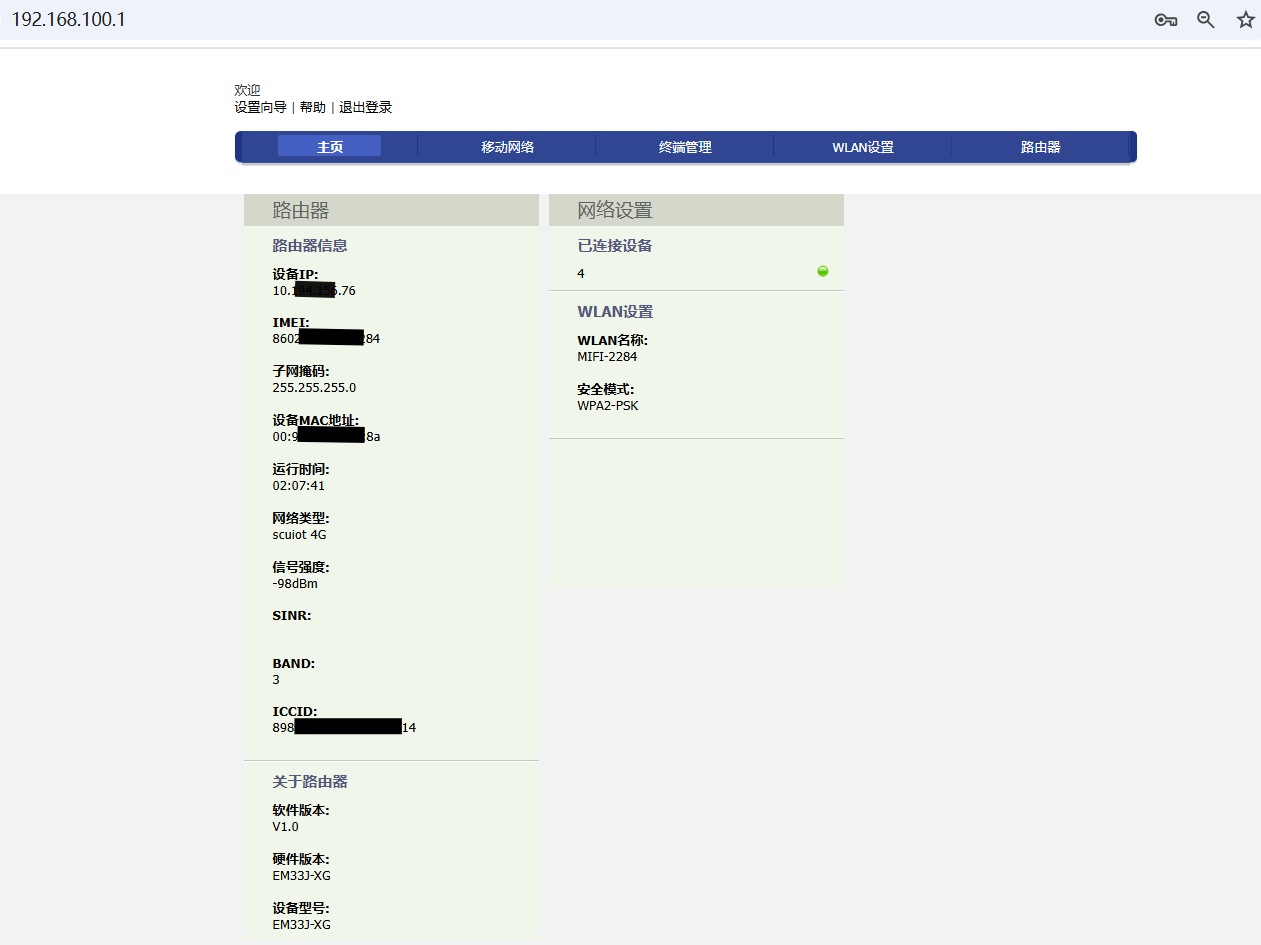








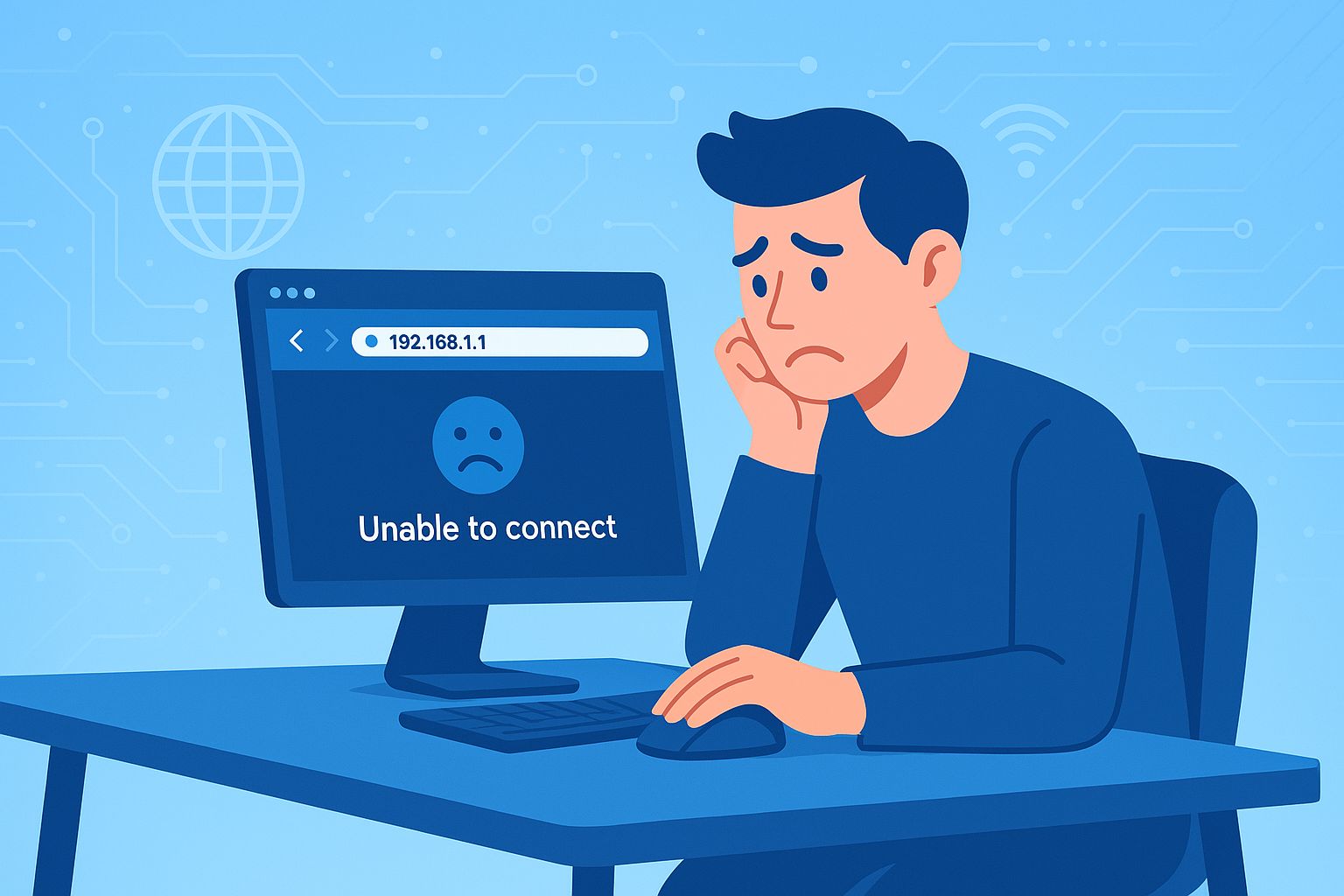
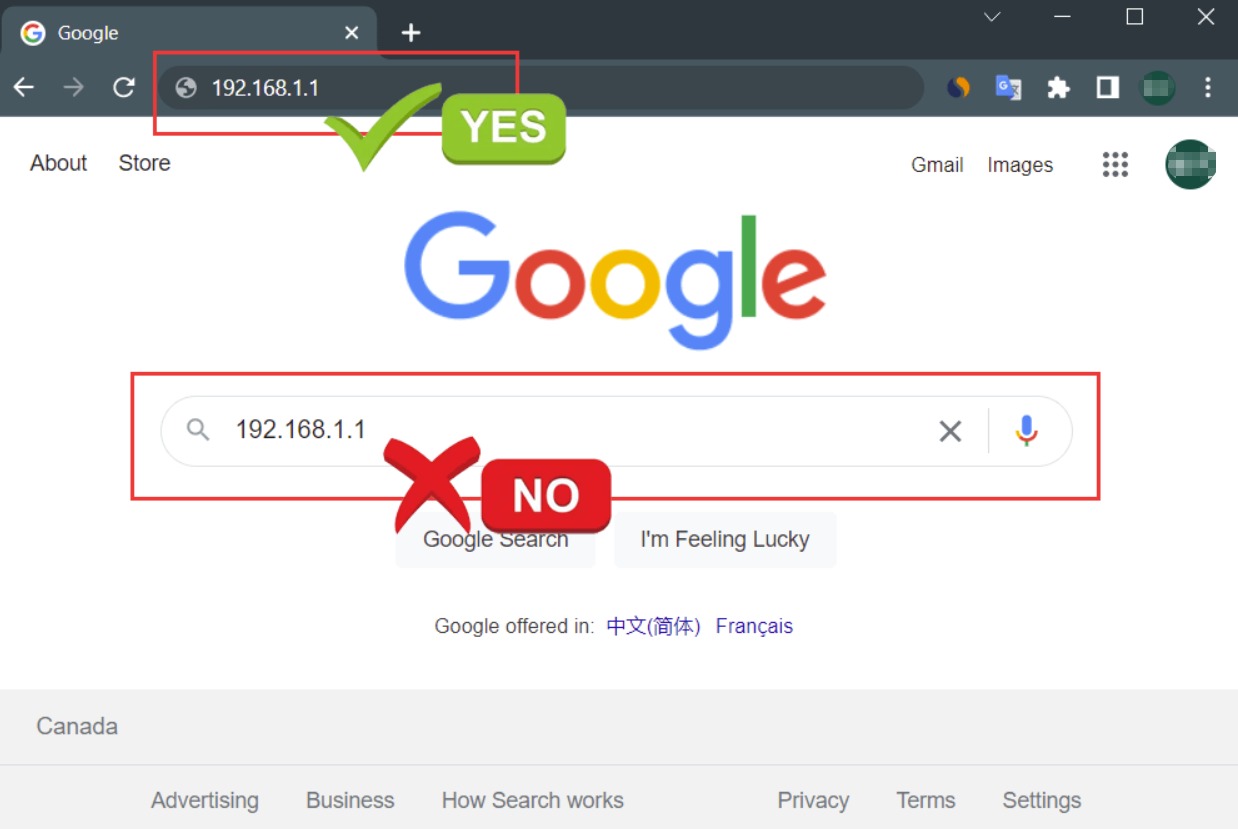
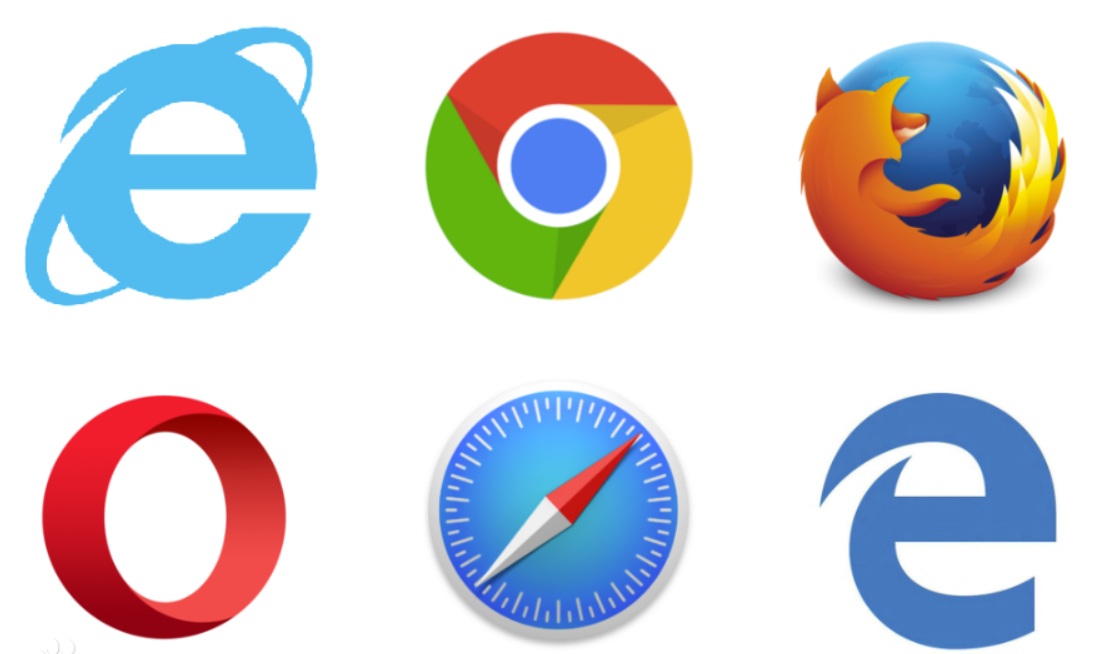
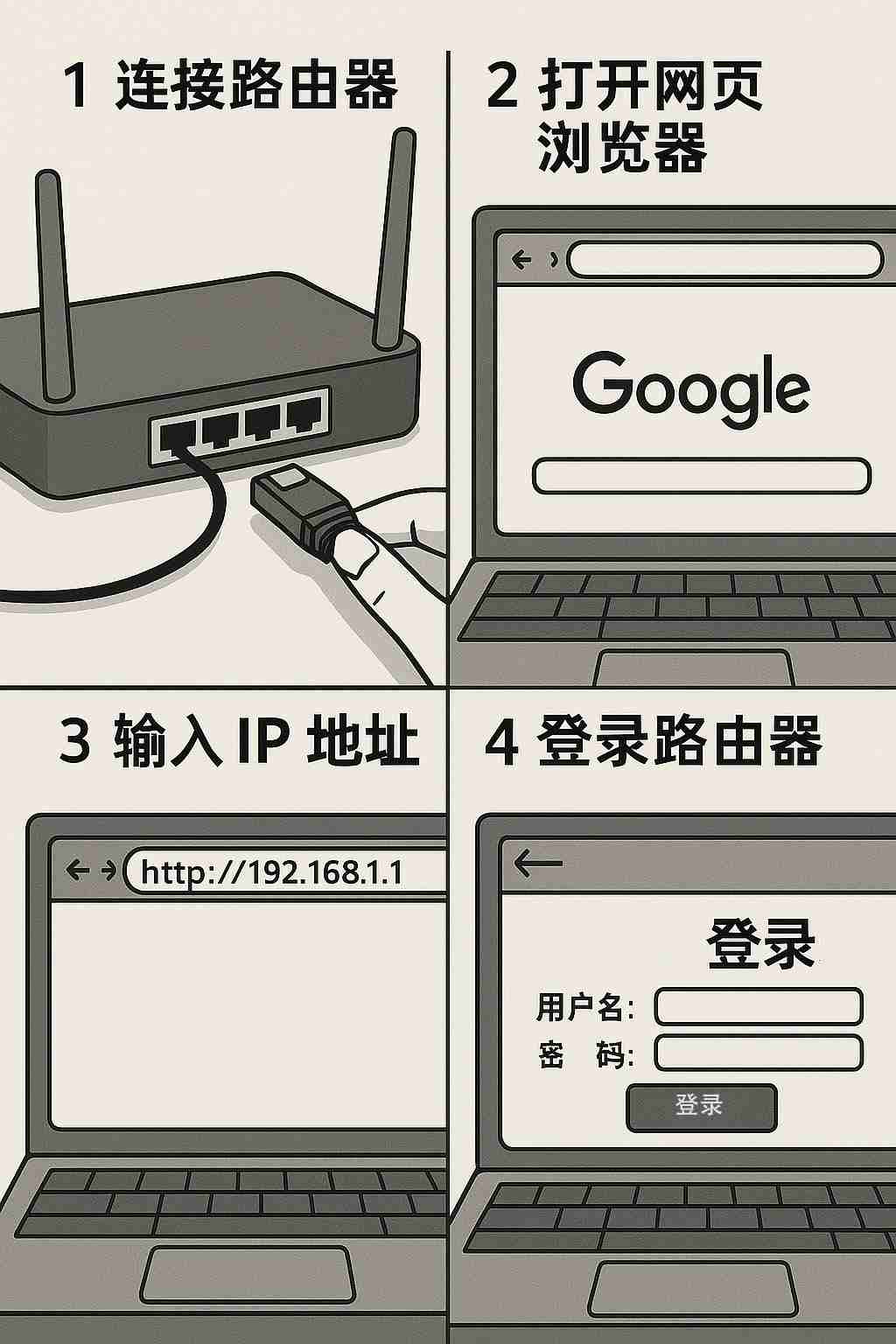
全部评论
留言在赶来的路上...
发表评论